În lumea streaming-ului, poate fi adesea o provocare să gestionezitotul singur. Moderatoriiși administratorii te pot ajuta să îngrijesc comunitatea ta și să gestionezi canalul tău mai eficient. Acest ghid îți arată cum să oferi moderatorilor și adminilor acces la contul tău Streamlabs, pentru a-ți ușura munca și a îmbunătăți experiența de streaming pentru spectatorii tăi.
Cele mai importante concluzii
- Poți adăuga moderatori și admini în Streamlabs și le poți oferi drepturi specifice.
- Invitația se face printr-un link pe care moderatorii trebuie să-l introducă în browserul lor.
- Există diverse sarcini pe care moderatorii le pot prelua pentru a sprijini streamul tău.
Ghid pas cu pas
Pentru a oferi moderatorilor și administratorilor acces la contul tău Streamlabs, urmează acești pași:
În primul rând, trebuie să deschizi Cloudboard-ul de la Streamlabs OBs. Pentru aceasta, dă clic pe colțul din stânga jos al controlului pe Cloudboard. Aceasta te va aduce direct pe pagina principală a Streamlabs OBs.
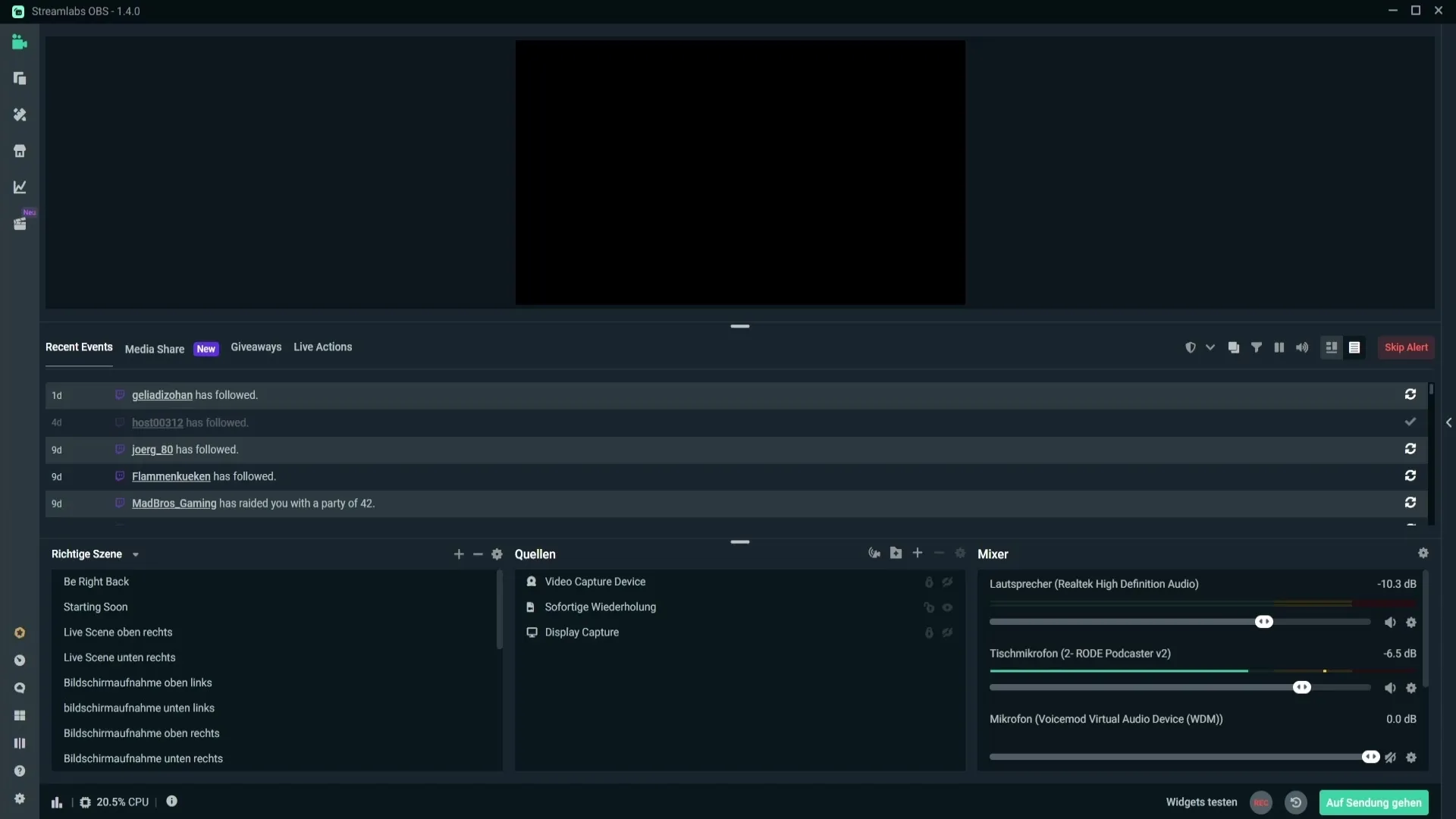
Odată ce ești pe pagina Streamlabs, trebuie să navighezi la setări. Dă clic din nou pe partea stângă jos pe „Settings”. După ce ai deschis setările, mergi sus în bara de meniu la al treilea punct, adică „My Users”.
Acum ai posibilitatea să adaugi un nou utilizator. Dă clic pe „Add User” în colțul din dreapta sus. Se va deschide o fereastră de dialog în care poți selecta un rol, în acest caz „Moderator”. După ce ai selectat rolul, dă clic pe „Create”.
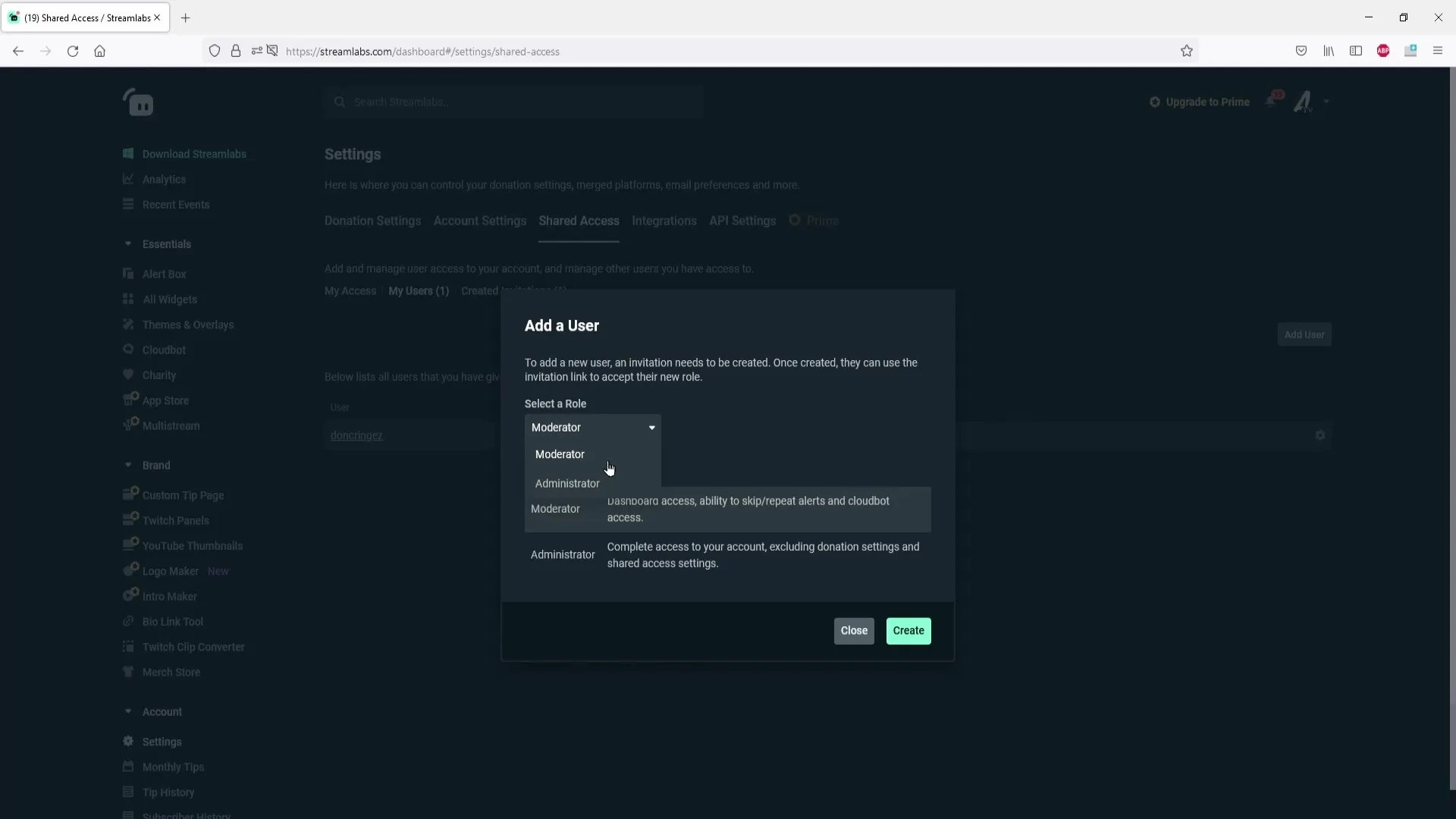
După ce ai creat, ți se va afișa un link. Trebuie să copiezi acest link, făcând clic dreapta pe el și selectând „Kopieren”. Acest link este accesul pe care îl oferi moderatorilor pentru a accesa contul tău Streamlabs.
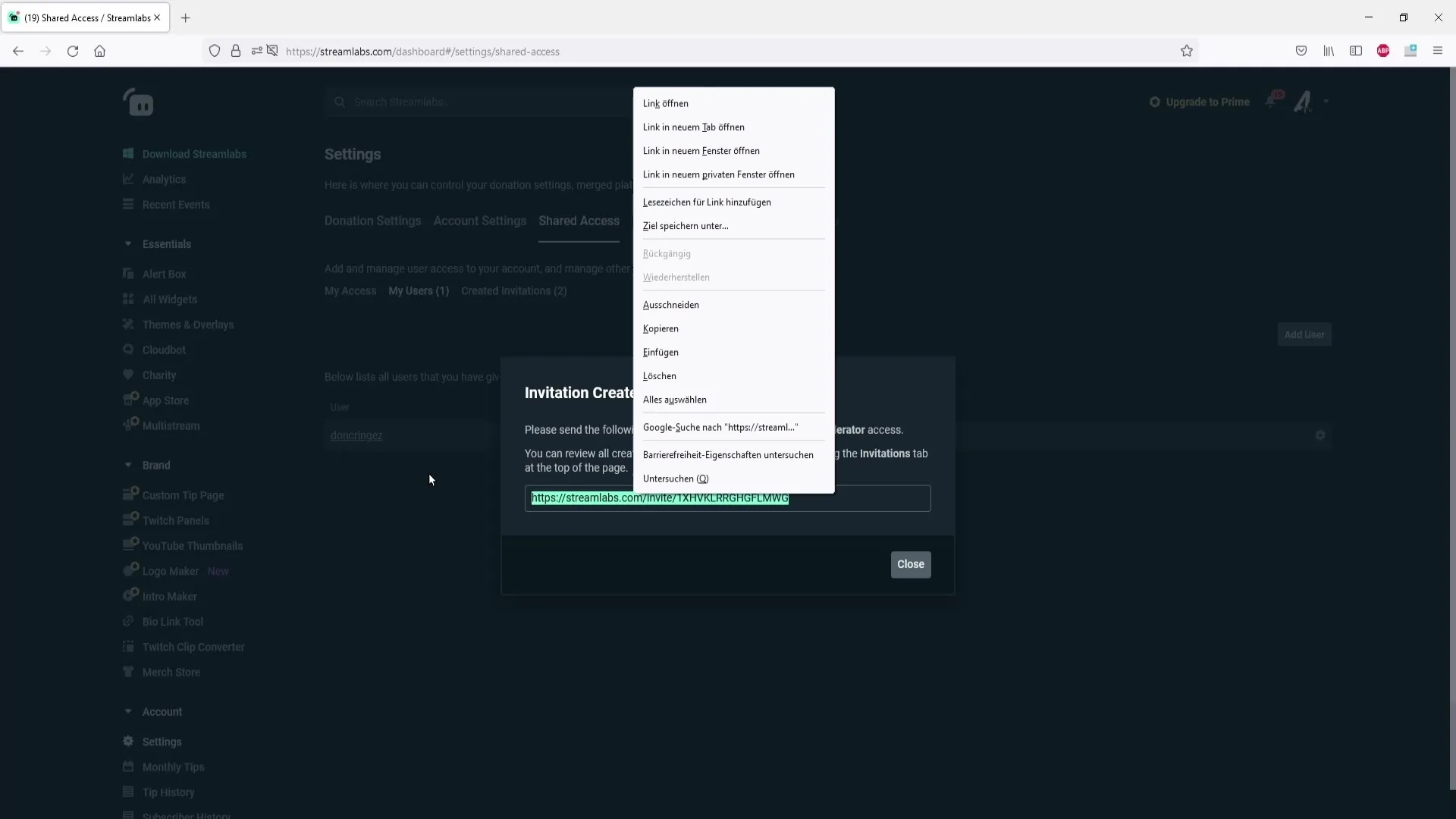
Trimite linkul copiat moderatorilor tăi. Ei trebuie să introducă acest link în browserul lor. Este important să completeze formularul și să accepte, astfel încât accesul la contul tău să funcționeze.
Pentru a-ți arăta cum funcționează procesul, voi adăuga acum linkul. Aceasta se face prin combinația de taste Ctrl + V. Dacă moderatorii tăi au inserat corect linkul, vor fi redirecționați către o pagină unde trebuie să accepte invitația. Acolo trebuie să se conecteze, ca de obicei, fie cu contul lor de Twitch, fie cu contul de YouTube.
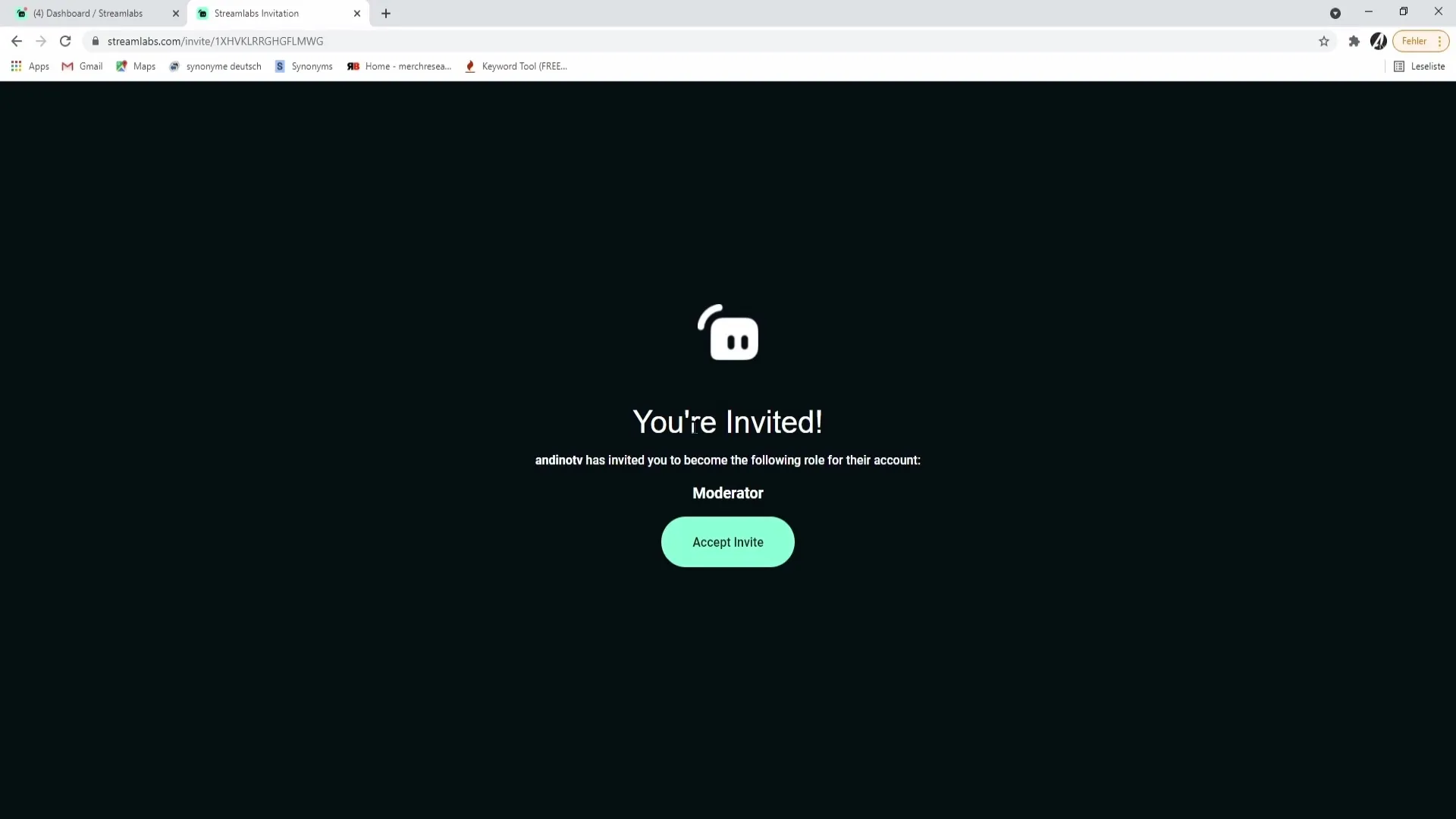
Dacă sunt deja conectați și sunt redirecționați către o altă pagină, trebuie să meargă din nou la setările contului. Dă clic din nou pe „Account Settings” și apoi pe al treilea punct. Aceasta ar trebui să deschidă pagina unde pot ajusta permisiunile de acces.
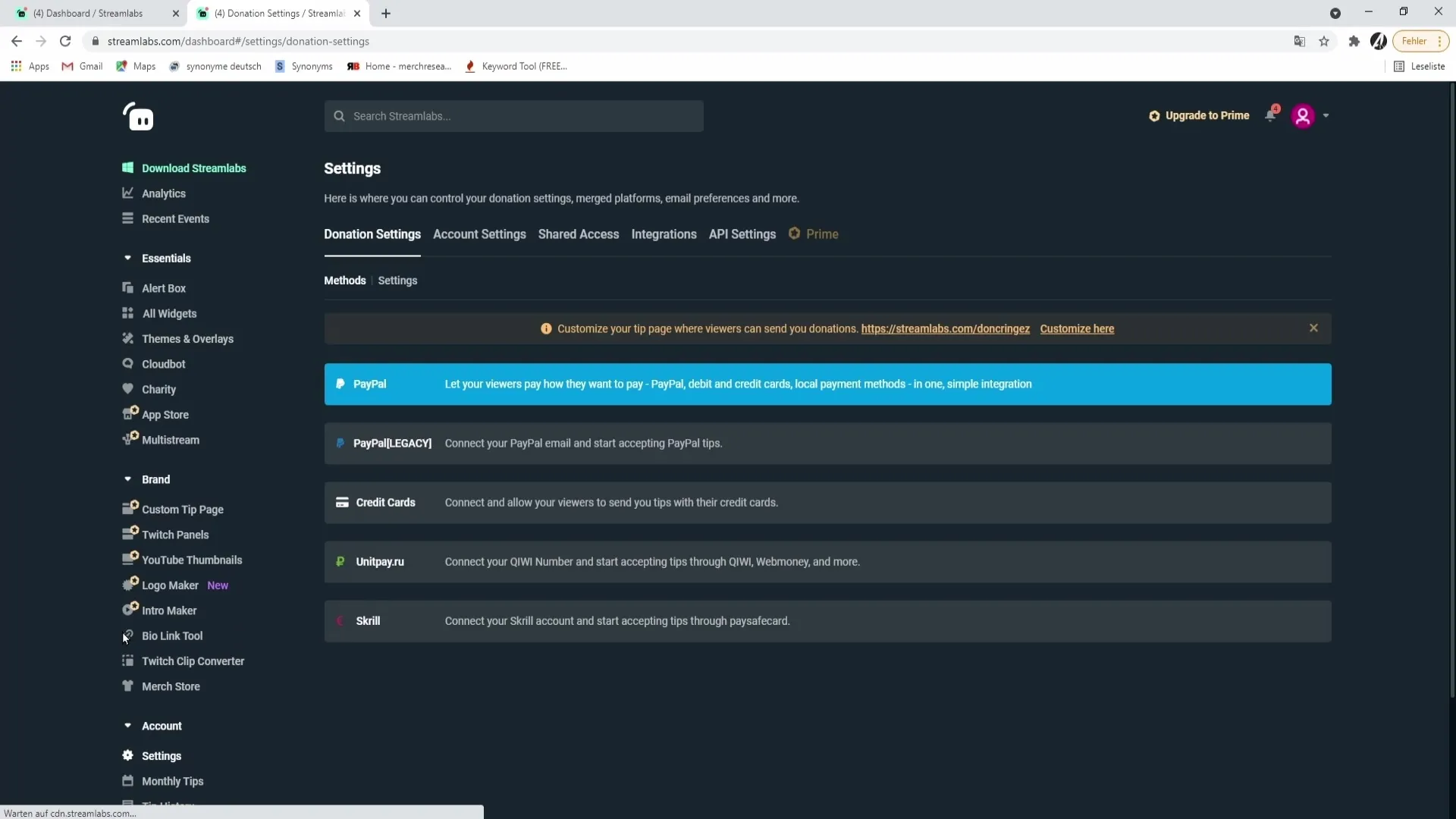
Acum, moderatorii pot alege streamerul al cărui informații de cont doresc să le gestioneze. Pentru aceasta, dau clic pe numele de utilizator corespunzător și ajung pe profilul Streamlabs al streamerului. De acolo, au posibilitatea de a efectua diverse acțiuni.
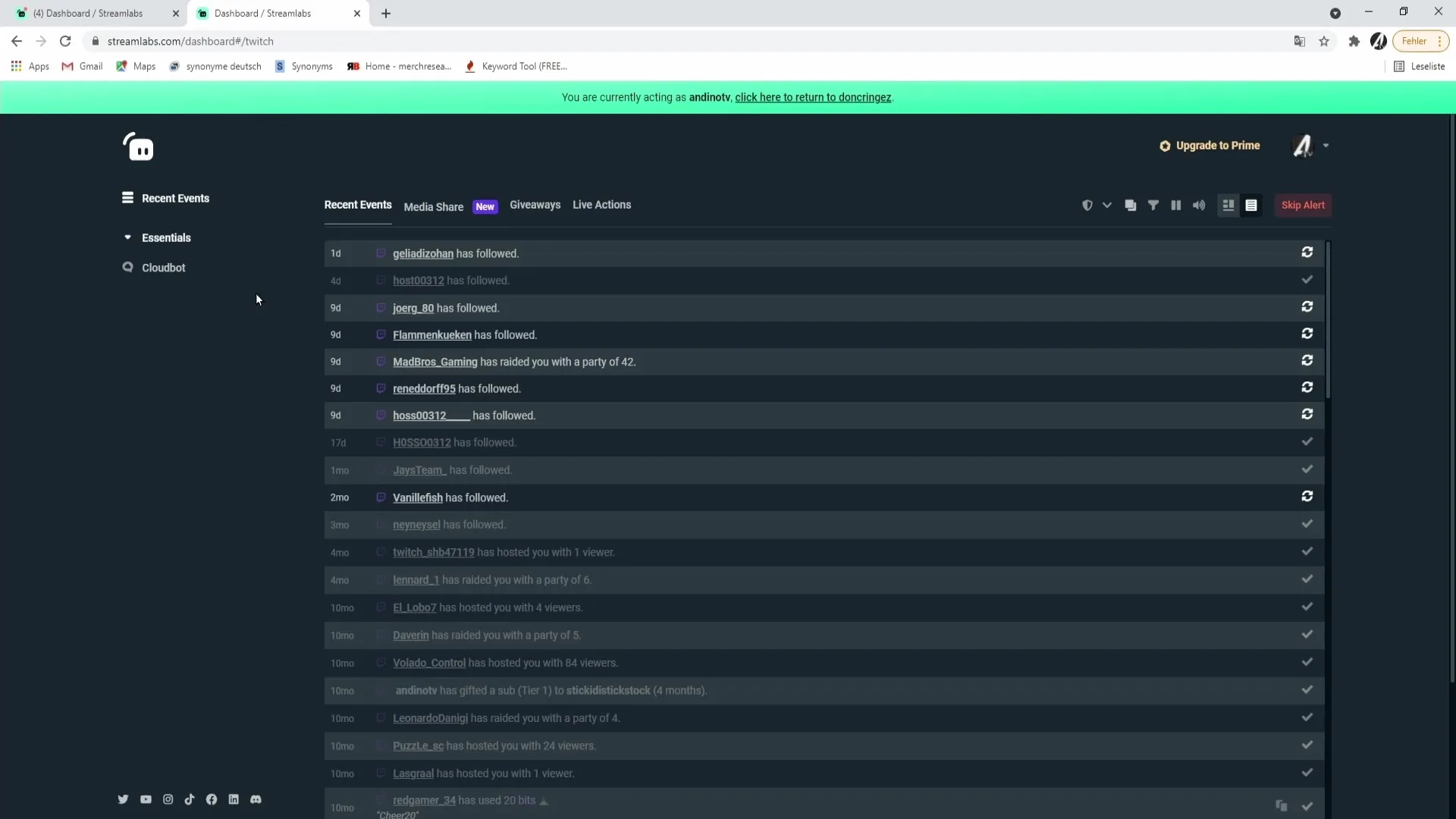
Un moderator poate, printre altele, accepta videoclipuri, gestiona giveaway-uri sau edita setările acțiunii live, cum ar fi ajustarea sunetelor de alarmă sau a volumului. De asemenea, pot gestiona o aplicație de roată a norocului sau un widget de donație.
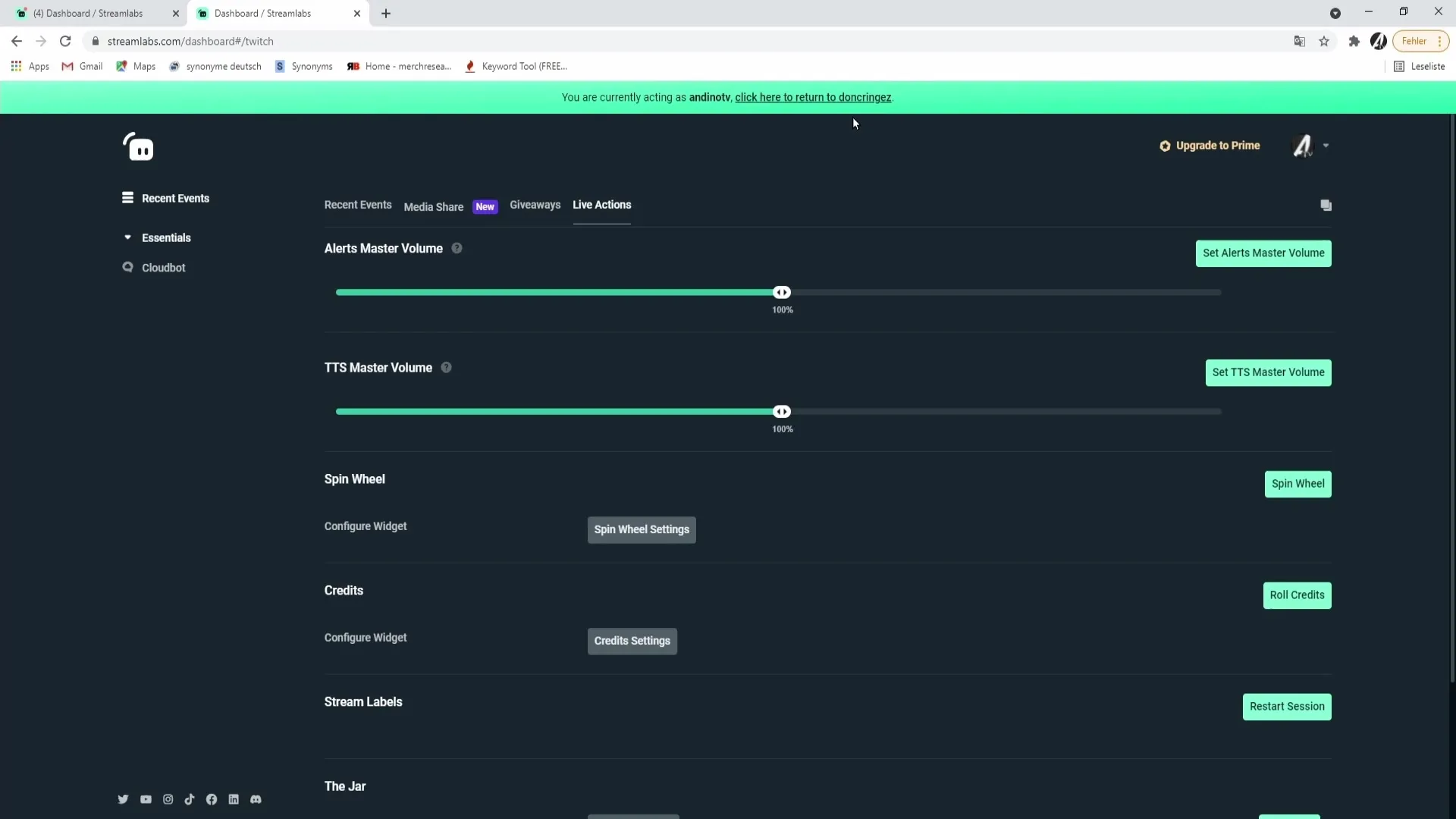
Un alt instrument util este Cloudboard-ul, unde moderatorii pot crea comenzi, organiza giveaway-uri sau adăuga participanți frecvenți (Regulars) pentru a le oferi avantaje speciale. De asemenea, pot vizualiza sistemul de puncte și acorda puncte spectatorilor, dând clic pe „Add Points to All Viewers” și introducând un număr de puncte.
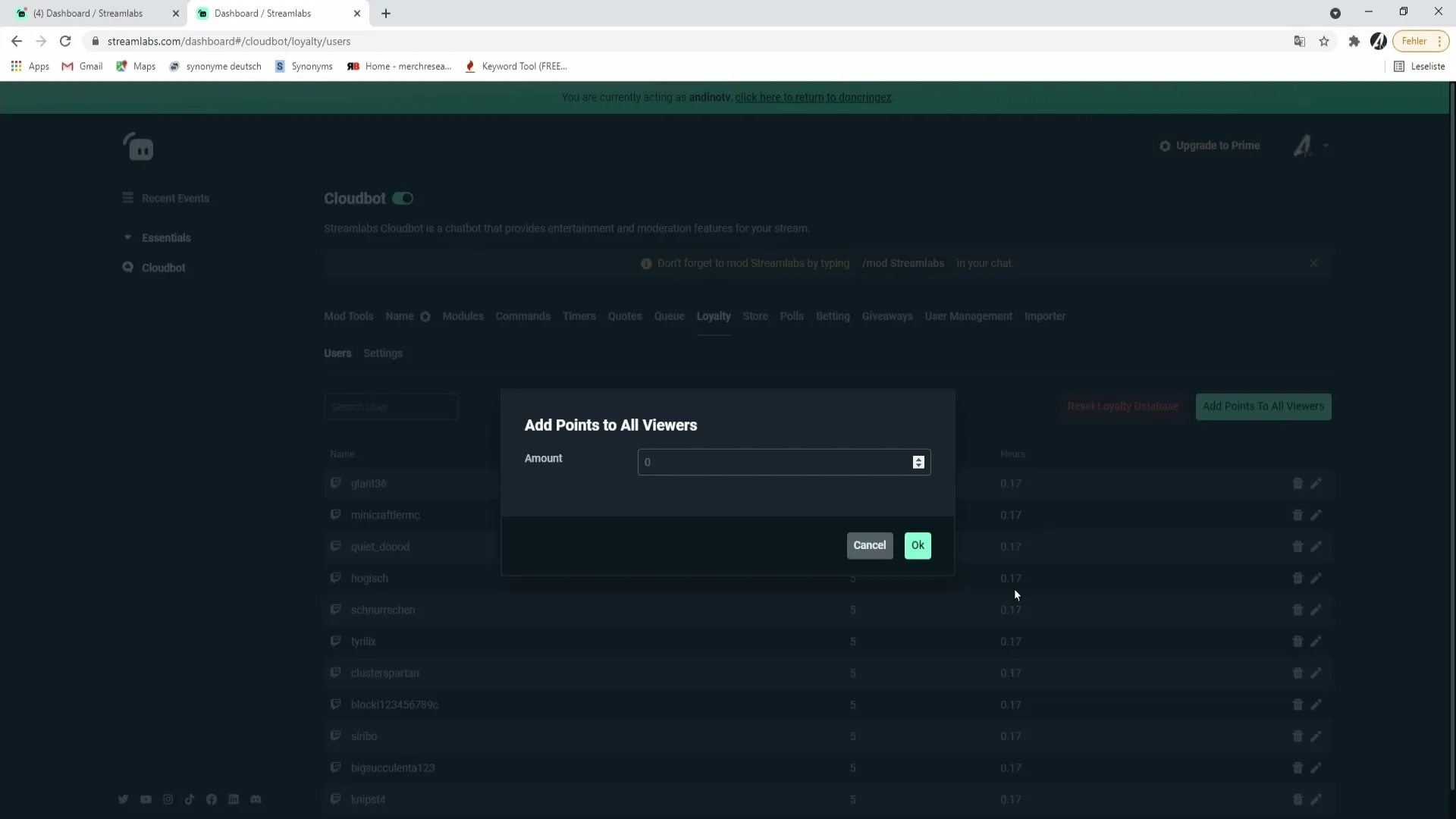
Când moderatorii și-au finalizat sarcinile și doresc să se întoarcă la propriul dashboard Streamlabs, trebuie să aleagă linkul corespunzător pentru a reveni la tabloul lor de bord personal.
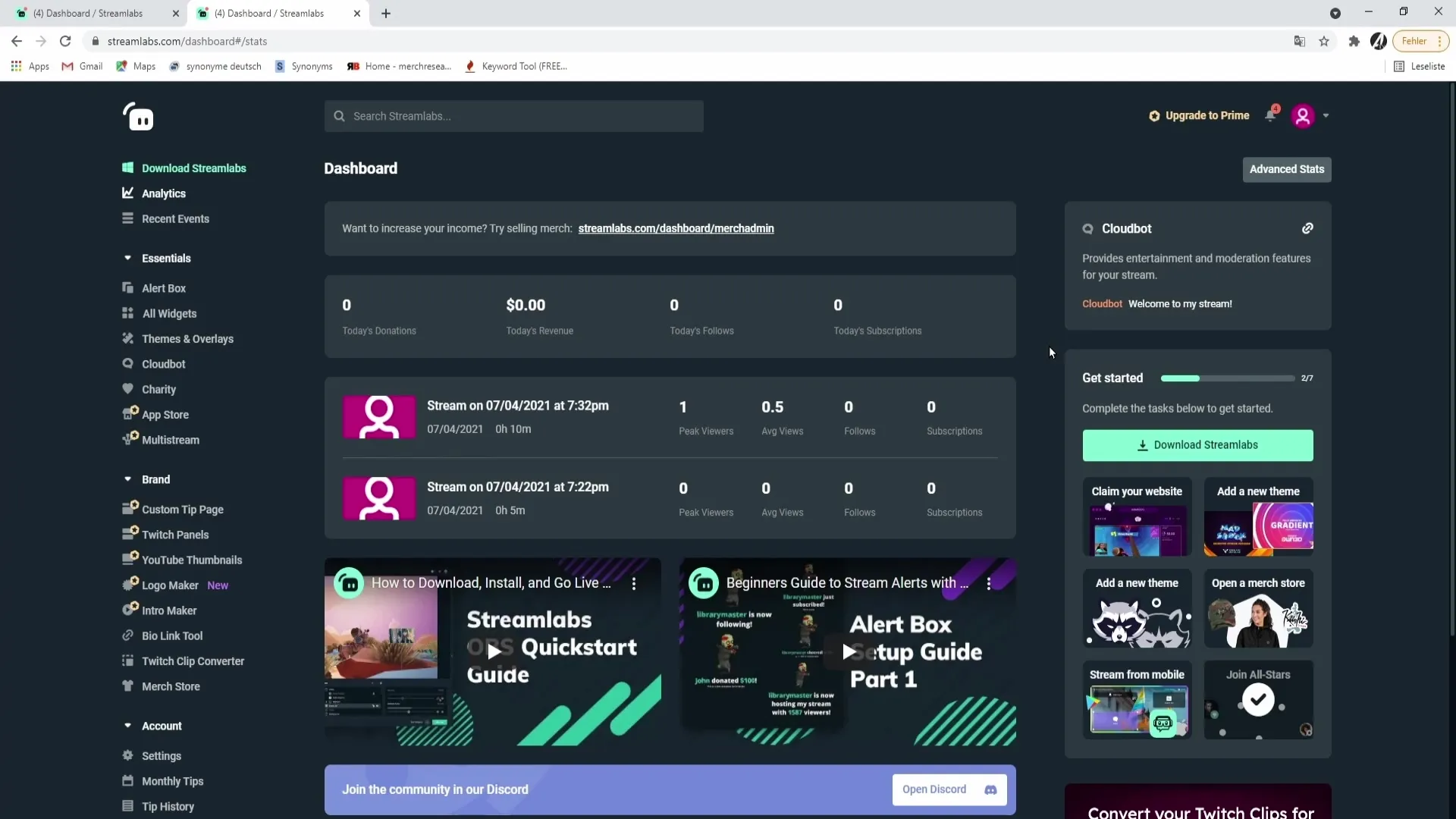
Rezumat – Acordarea accesului moderatorilor și adminilor în Streamlabs
Permisiunea de a gestiona moderatorii și adminii în Streamlabs te poate ajuta să îți faci streamul mai eficient. Oferindu-le acces, poți economisi timp și poți oferi o mai bună îngrijire spectatorilor tăi. Este important să urmezi pașii de invitație și autorizare a moderatorilor pentru a te asigura că își pot îndeplini sarcinile cu succes.
Întrebări frecvente
Cum pot oferi moderatorilor acces la contul meu Streamlabs?Mergi la setări, selectează „My Users” și creează un nou utilizator cu rolul „Moderator”.
Ce trebuie să facă moderatorii mei cu linkul?Ei trebuie să introducă linkul în browserul lor și să accepte invitația.
Ce poate face un moderator pe contul meu Streamlabs?Moderatorii pot accepta videoclipuri, gestiona giveaway-uri, ajusta setările și acorda puncte spectatorilor.
Ce se întâmplă dacă un moderator nu se poate conecta?Ei ar trebui să meargă la setările contului și să se asigure că au selectat contul corect.
Pot adăuga mai mulți moderatori simultan?Da, poți adăuga mai mulți moderatori consecutiv, repetând același proces.


